Googleカレンダーで予定管理
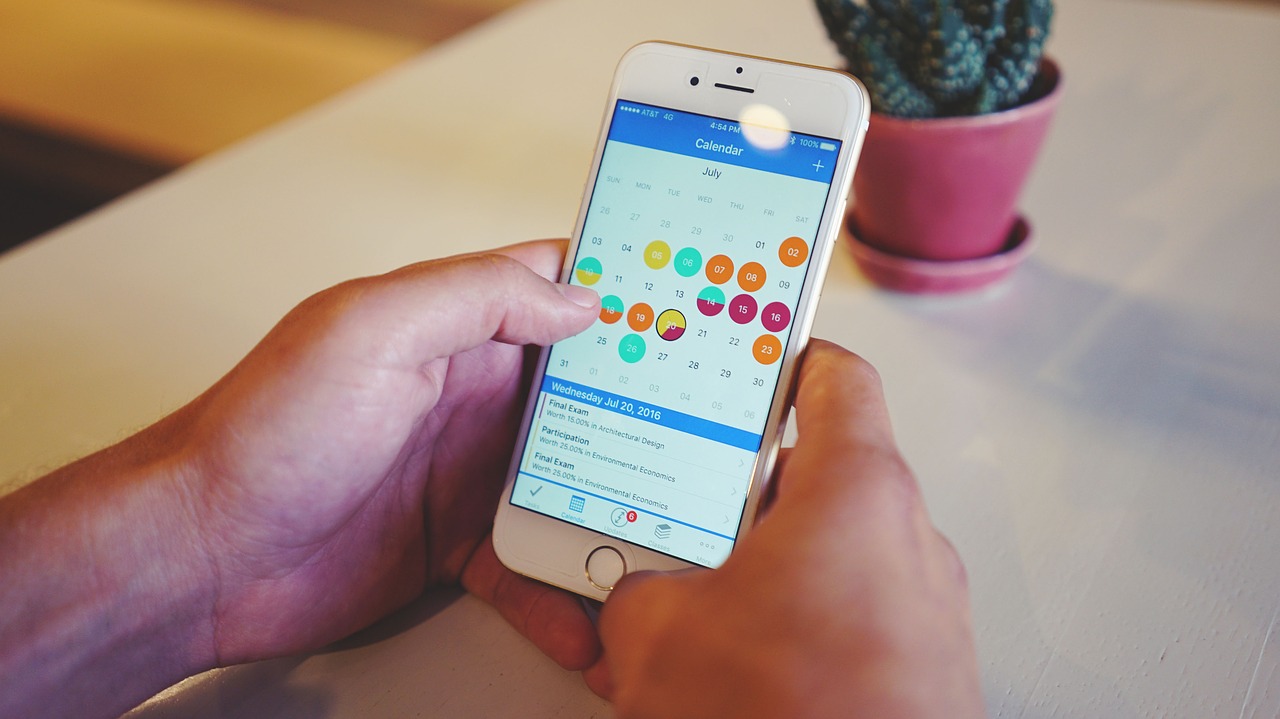
英語学習のノウハウとは少しずれますが、日々「今日はこれをやるぞ!」と決めたことをいかに達成するか、これが非常に大事です。
しかも、それが3日坊主で終わってしまっては意味がありません。
これは英語学習以外にもあてはまりますね。
私が最近、スケジュール管理で積極的に活用しているのが、PC版の「Googleカレンダー」です。
PCのブラウザは、機能を制限なく使えるGoogleChromeに設定するのがお勧めです。
Googleアカウントを無料で取得すれば、PCでもスマホでも同様に使えると思います。
Google カレンダー スタートガイド
https://support.google.com/calendar/answer/2465776?co=GENIE.Platform%3DDesktop&hl=ja
ご参考までに、私自身のGoogleカレンダーの使い方をざっくりとご紹介します。
私の場合、月曜日の何時から何時までは何をして、という曜日と時間帯ごとのルーティンがほぼ決まってくるので、たとえばメルマガの原稿準備をどの時間帯に入れるのか、などの予定を1週間分書き込んでおきます。
このとき、月・水・金の同じ時間帯に同じ予定が入るときは最初にその条件を指定しておくと、1回設定しただけで、あてはまる曜日と時間帯にその予定が自動的に入ります。
この予定を平日に繰り返す、毎週繰り返す、隔週で繰り返す、など、いろいろカスタマイズできます。
1週間の予定を入れたらほぼ完成なんですが、使用する前にもうひと工夫入れます。
今週月曜日は英語教室のLesson1の教材準備、来週はLesson2、というふうに、毎回変わる予習範囲などの数字を把握し、事前に3ヶ月分ぐらい入れておくのです。
数字を入れた後、予定を保存するときに「この予定のみ」にしておきます。
具体的な数字があると、今日はどこまで準備すればいいんだっけ、というのがカレンダーを見てわかるので非常に便利です。
もうひとつ注目したいのが、Googleカレンダーの通知機能です。
カレンダーの通知を変更またはオフにする
https://support.google.com/calendar/answer/37242?co=GENIE.Platform%3DDesktop&hl=ja
通知機能をオンにしておくと、その作業をする時間帯が近づいた時点でメール着信のような小さなチャイムが鳴り、デスクトップにその予定がポップアップで表示されます。
なので、ついうっかり作業を忘れる、という心配がありません。
・・・と、いろいろご説明してきましたが、こちらの一覧を読むとまだ使いこなせていない機能がいろいろありそうです。
Google カレンダーの使い方
https://www.appsupport.jp/category/calendar/
計画は実行しないと意味がないですが、そもそも計画を立てないと、日々どれだけ達成できているのかもわからないため、
ご自分に合った方法でスケジュール管理されることをお勧めします。
その予定表の中に、英語の反復学習をぜひ取り入れてください。
以上、学習のご参考になりましたら幸いです。
【中級レベルを今度こそ脱却したいあなたへ!】

英語ニュースを正確にリスニングしたい方、中級から上級へ確実にレベルアップしたい方、メルマガの「穴埋めリスニングQuiz企画」に無料で参加しませんか。
ディクテーションとは、「英文を見ずに音声を聞いて、正確に書き取る訓練方法」です。
火曜15時の〆切までにQuiz答案を提出した方を対象に無料採点をおこない、不正解箇所から、リスニングや語彙・文法などの弱点を特定します!
